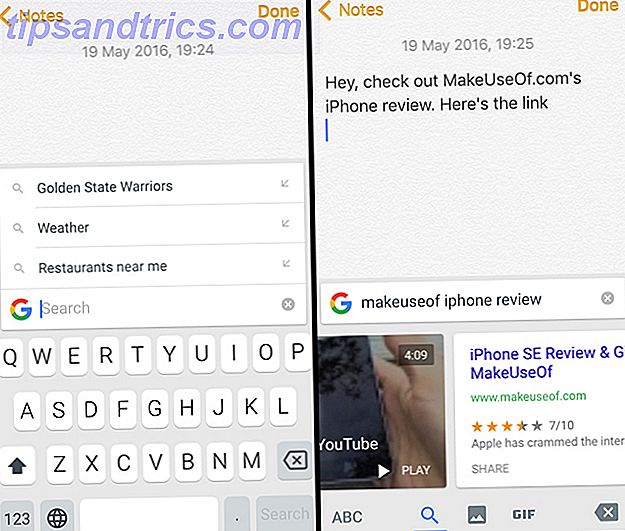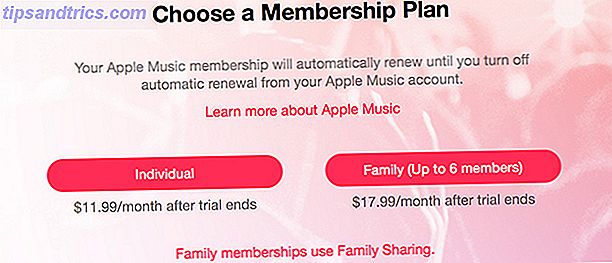Windows har alltid haft massor av snabba genvägar och tricks och Windows 10 har lagt till en handfull nya tangentbordsgenvägar. 13 Nifty "Windows Key" -trickor du borde veta av nu 13 Nifty "Windows Key" -trickar du borde veta av nu. Windows-tangenten kan vara brukade göra mycket snygga saker. Här är de mest användbara genvägarna som du redan ska använda. Läs mer för att göra livet ännu enklare.
Men visste du att du kan definiera egna kortkommandon? Och att dessa genvägar kan starta något program eller mapp på ditt system? Det är en gammal men användbar trick och en som många aldrig lärt sig.
Allt börjar med en programgenväg. I Windows 10 är det enklaste sättet att skapa en genväg att hitta programmet i Startmenyn och dra av det, så här:

Eller du kan navigera till den verkliga körbara filen på ditt system, högerklicka på den och välj Skapa genväg . Detta fungerar i vilken version av Windows som helst.
När du har snabbmenyn klar, högerklicka på den och välj Egenskaper . Under fliken Genväg klickar du in i textfältet som är märkt som genvägsknapp . Tryck på tangentkombinationen du vill ha och klicka sedan på Apply .

Giltiga tangentkombinationer inkluderar:
- Ctrl + Alt + [tangent] (standard)
- Ctrl + Shift + [tangent]
- Ctrl + Skift + Alt + [tangent]
Visste du om det här coola tricket? Känna till några andra knep som de flesta inte känner till? Vänligen dela dem med oss i kommentarerna nedan!
Bildkredit: Genvägsknapp av vinnstock via Shutterstock